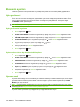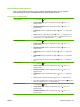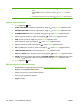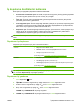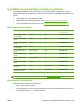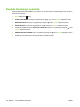HP Color LaserJet CP3525 Series Printers - User Guide
6. İş bir PIN numarası gerektiriyorsa, PIN'i girmek için yukarı ok veya aşağı ok , sonra Tamam
düğmesine basın.
NOT: PIN'i girmek için yukarı ok veya aşağı ok düğmesini kullanırsanız, her sayıdan sonra
Tamam düğmesine basın.
7. KOPYA SAYISI seçeneğini belirlemek için Tamam düğmesine basın.
8. İş depolandığı zaman sürücüde belirtilen sayıda kopyayı yazdırmak için Tamam düğmesine basıp
İŞ seçeneğini belirleyin.
-veya-
İş depolandığı zaman sürücüde belirtilen sayıdan fazla kopya yazdırmak için aşağı ok
düğmesine
basıp KOPYA SAYISI seçeneğini vurgulayın, sonra Tamam düğmesine basın. Kopya sayısını
seçmek için yukarı ok
veya aşağı ok , sonra Tamam düğmesine basın. Yazdırılan kopya sayısı,
sürücüde belirtilen kopya sayısının KOPYA SAYISI seçeneği için belirtilen kopya sayısıyla
çarpımına eşittir.
Depolanan işi silme
Depolanan bir iş gönderdiğinizde, ürün aynı kullanıcı adını ve iş adını taşıyan eski işlerin üzerine yazar.
Bir iş zaten aynı kullanıcı ve iş adı altında depolanmıyorsa ve ürün ek alan gerektiriyorsa, ürün en eski
işten başlamak suretiyle depolanan diğer işleri silebilir. Depolanabilecek iş sayısını ürünün kontrol
panelindeki İŞİ ALMA menüsünden değiştirebilirsiniz.
İşler kontrol panelinden, katıştırılmış Web sunucusundan veya HP Web Jetadmin'den silinebilir. Bir işi
kontrol panelinden silmek için aşağıdaki yordamı uygulayın:
1.
Menü düğmesine
basın.
2. İŞİ ALMA menüsünü vurgulamak için aşağı ok
, sonra Tamam düğmesine basın.
3. Kullanıcı adınızı vurgulamak için aşağı ok
, sonra Tamam düğmesine basın.
4. Bir iş adını vurgulamak için aşağı ok
, sonra Tamam düğmesine basın.
5. SİL seçeneğini vurgulamak için aşağı ok
, sonra Tamam düğmesine basın.
6. İş bir PIN numarası gerektiriyorsa, PIN'i girmek için yukarı ok
veya aşağı ok , sonra Tamam
düğmesine basın.
NOT: PIN'i girmek için yukarı ok veya aşağı ok düğmesini kullanırsanız, her sayıdan sonra
Tamam düğmesine basın.
7. İşi silmek istediğinizi doğrulamak için Tamam düğmesine basın.
104 Bölüm 7 Ürün özelliklerini kullanma TRWW